
移动硬盘分区教程移动硬盘是我们日常生活中经常使用的存储设备,但是有时候我们需要将其分成多个区域来存储不同类型的文件。本文将为大家介
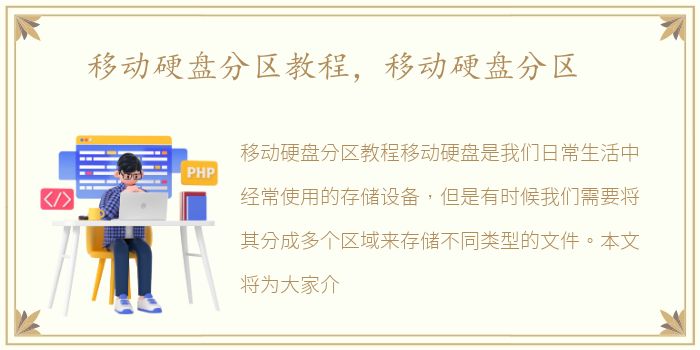
移动硬盘分区教程
移动硬盘是我们日常生活中经常使用的存储设备,但是有时候我们需要将其分成多个区域来存储不同类型的文件。本文将为大家介绍移动硬盘分区的方法和注意事项。
第一步:备份数据
在进行分区之前,我们需要先备份移动硬盘中的所有数据。因为分区会将硬盘上的数据全部清空,所以备份是非常必要的。
第二步:打开磁盘管理工具
在Windows系统中,我们可以通过按下Win+X键,然后选择“磁盘管理”来打开磁盘管理工具。在磁盘管理中,我们可以看到所有连接到电脑的硬盘和分区信息。
第三步:选择移动硬盘
在磁盘管理中,我们可以看到所有连接到电脑的硬盘和分区信息。找到我们要分区的移动硬盘,右键点击它,选择“压缩卷”或“删除卷”。
第四步:设置分区大小
在弹出的对话框中,我们可以设置新分区的大小。如果我们只需要分一个区,那么就将整个硬盘空间都分配给这个区。如果我们需要分多个区,那么就将硬盘空间分配给不同的区。
第五步:格式化分区
在分区完成后,我们需要对新分区进行格式化。右键点击新分区,选择“格式化”,然后按照提示进行操作即可。
注意事项:
1. 分区会将硬盘上的数据全部清空,所以备份是非常必要的。
2. 分区后,我们需要对新分区进行格式化才能使用。
3. 分区后,我们可以将不同类型的文件存储在不同的分区中,这样可以更好地管理文件。
通过以上步骤,我们可以轻松地将移动硬盘分成多个区域来存储不同类型的文件。但是在进行分区之前,一定要备份好数据,以免造成不必要的损失。
声明本站所有作品图文均由用户自行上传分享,仅供网友学习交流。若您的权利被侵害,请联系我们